כיצד לתקן נכשל להצטרף לשגיאה בלובי בשמיים
משחקים / / August 05, 2021
במדריך זה נראה לכם כיצד לתקן את שגיאת הלובי נכשלה בשמיים. המשחק שייך לז'אנר הישרדות התפוגה ובדרך כלל קיבל קבלת פנים חיובית עם השקתו. אם כבר מדברים על זה, זה שוחרר ל- PS4 ו- Windows בשנת 2016, וכעבור כמה שנים ל- Xbox One. הסביבה כולה נוצרת באופן פרוצדורלי, מה שמעניק לשחקנים את היכולת לבצע פעילויות כולל חקירה, הישרדות, לחימה ומסחר.
תצטרך להתמודד עם סוגים רבים ושונים של מינים זרים - או לסחור או לנהל קרבות. אמנם אתה יכול להתמודד איתם ביעילות, אך מה שאתה עלול להתקשות להתמודד איתו הוא נושא מסוים שמטריף את המשחק. משתמשים רבים מתלוננים על שגיאת הלובי נכשלה במשחק No Man's Sky. במדריך זה, נפרט את כל הסיבות האפשריות מדוע ייתכן שאתה נתקל בשגיאה זו. יתר על כן, התיקונים הפוטנציאליים עבור אותו יוזכרו גם כן. אז ללא התייחסות נוספת, נתחיל בתיקונים.

תוכן עניינים
-
1 כיצד לתקן נכשל להצטרף לשגיאה בלובי בשמיים
- 1.1 תיקון 1: הפעל מחדש את המשחק והמערכת
- 1.2 תיקון 2: שנה רשת
- 1.3 תיקון 3: השתמש באותו מצב משחק
- 1.4 תיקון 4: השתמש בקובץ השמירה הקודם למטרת הזמנה
- 1.5 תיקון 5: בדוק את הגדרות הפרטיות של Xbox
- 1.6 תיקון 6: בדוק את תקינות קבצי המשחק
- 1.7 תיקון 7: עדכן את המשחק
- 1.8 תיקון 8: עדכן מנהלי התקנים גרפיים
כיצד לתקן נכשל להצטרף לשגיאה בלובי בשמיים
יכולות להיות סיבות רבות מדוע אתה עשוי להתמודד עם הנושא הנ"ל. ראשית, זה יכול להיות הבעיה במצב המשחק, בנתוני המשחק שנשמרו, בבעיות הקשורות לרשת, בבעיות בהגדרות הפרטיות או בקבצי תקינות המשחק. כמו כן, אם אתה משתמש בכרטיס גרפי מיושן או בגרסה ישנה של המשחק עצמו, ייתכן שתיתקל גם בשגיאה זו. עם זאת, הנה כיצד לפתור את הבעיות הללו ומכאן שגיאת הלובי נכשלה במשחק No Man's Sky.
תיקון 1: הפעל מחדש את המשחק והמערכת
למרות שזה אולי נשמע מוזר, הפעלה מחדש פשוטה של המשחק כמו גם המערכת עשויה להתגלות כיעילה ביותר. לכן לפני שנפרט את התיקונים ברמה הגבוהה יותר, נמליץ לך קודם לסגור את המשחק ואז להפעיל אותו מחדש. להלן ההוראות הנדרשות אם השקת את המשחק באמצעות Steam במחשב האישי שלך.
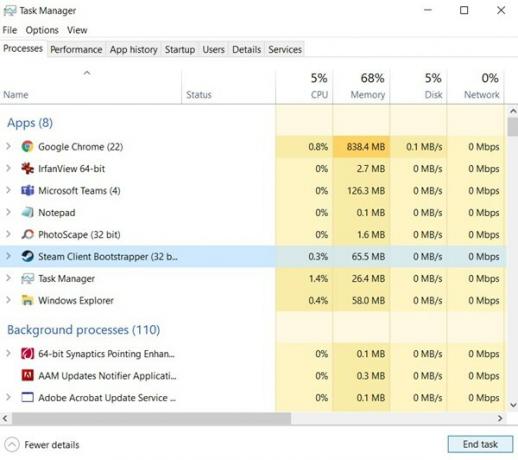
- לחץ לחיצה ימנית על סמל תפריט התחל ובחר מנהל המשימות מהתפריט.
- לאחר מכן, בכרטיסיה תהליכים, בחר בקובץ Steam.exe.
- לחץ על סיום משימה הממוקם בפינה השמאלית התחתונה. זה יסגור את המשחק ואת כל תהליכי הרקע שלו.
- כעת לחץ על תפריט התחל> הפעלה> הפעלה מחדש.
- לאחר שהמחשב יופעל מחדש, הפעל את No Man's Sky ובדוק אם אתה עדיין מתמודד עם שגיאת הלובי נכשלה או לא.
תיקון 2: שנה רשת
לפעמים הבעיה יכולה להיות גם בחיבור הרשת שלך. בהקשר זה, אנו מציעים לך לשנות את הרשת. לדוגמא, תוכל לעבור מ- Wireless (WiFi) לחיבור קווי (Ethernet) או אפילו להשתמש באינטרנט של המכשיר שלך באמצעות נקודה חמה. בדוק אם הוא מצליח לתקן את הנושא האמור.
תיקון 3: השתמש באותו מצב משחק
אם אתה משחק במצב מרובה משתתפים, אך אתה ומצבי המשחק של חברך שונים, אז זה יכול גם לגרום לשגיאה האמורה. זה קורה בדרך כלל כשאתה משחק במצב הרגיל וחבר שלך משתמש בניסוי, או להיפך. מצב סותר זה לעתים קרובות זורק את השגיאה בלובי שנכשל להצטרף בשמי ההפקר.
כך ניתן להחיל את אותו מצב משחק על כל פרופילי המשתמשים. רק זכור כי החלפת המצבים עשויה למחוק גם את כל התקדמות המשחק. אבל זה יהיה לפחות טוב יותר מללא יכולת לגשת למשחק מלכתחילה, לא?
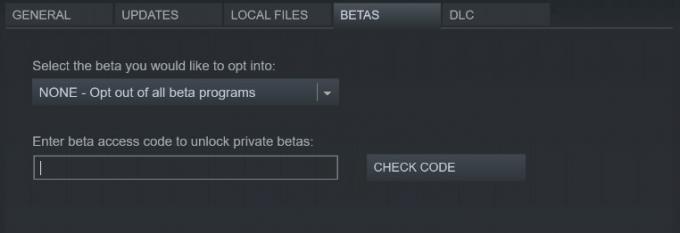
- הפעל את Steam במחשב האישי שלך ונווט לחלק הספרייה.
- עבור אל המשחק No Man's Sky, לחץ עליו לחיצה ימנית ובחר נכסים.
- תחת סעיף קוד הגישה לביתא, הקלד 3x ניסיוני ולחץ על בדוק קוד.
- ואז מה בחר את בטא שברצונך להצטרף אליההתפריט הנפתח, בחר "נִסיוֹנִי”. אוֹ ללא - ביטול הסכמה לתוכניות, אם החברים שלך משתמשים באותה מידה.
- לא משנה באיזה מצב תבחרו בסופו של דבר, רק וודאו שגם החברים שלכם בוחרים את אותו הדבר.
- לאחר שביצעת את השינויים האמורים, פתח את המשחק ובדוק אם הבעיה לא נמשכת.
תיקון 4: השתמש בקובץ השמירה הקודם למטרת הזמנה
יתכן גם שקובץ המשחק האחרון שנשמר עלול להיות פגום. אז אם אתה מזמין את עמיתים שלך להשתמש במשחק החיסכון הזה, הם עשויים בסופו של דבר להתמודד עם הבעיה האמורה. אז אתה יכול לשקול להשתמש באחד מקבצי המשחק השמורים הקודמים למטרת ההזמנה. לשם כך, בצע את הצעדים הבאים:

- הפעל את המשחק ועבור לתפריט האפשרויות.
- לאחר מכן, תחת הקטע משחק שמור, לחץ על לִטעוֹן מִחָדָשׁקודם.
- ברגע שזה נעשה, חזור לתפריט הראשי. אז לך ל מדור רשת וקול.
- לחץ על להזמין חברים ובחר את חברך מהרשימה שעמדה לפני כן בפני בעיה זו.
- לאחר שהדבר נעשה, בדקו האם המשחק נכשל להצטרף לשגיאת הלובי במשחק No Man's Sky או לא.
תיקון 5: בדוק את הגדרות הפרטיות של Xbox
אם אתה נתקל בשגיאה זו ב- Xbox שלך, יתכן וה- Xbox שלך חוסם מאחרים גישה לתוכן המשחק שלך. כתוצאה מכך, הוא עלול להתנגש בחיבור מרובה משתתפים מוצלח. אז הנה איך אתה יכול לאפשר גישה ב- Xbox על ידי שינוי הגדרות הפרטיות.
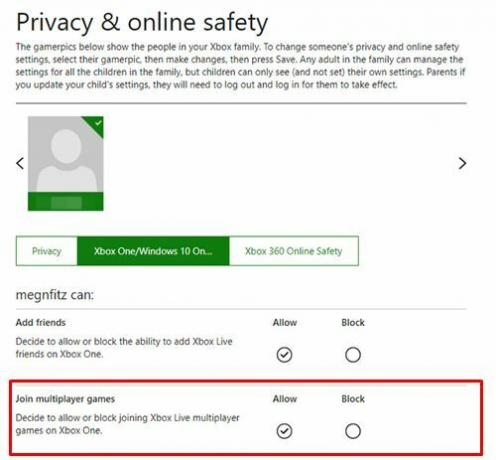
- עבור אל דף ההגדרה של Xbox ולחץ על פרטיות ובטיחות מקוונת. משורת התפריטים השמאלית.
- נווט אל Xbox One / Windows 10 בטיחות מקוונת סָעִיף.
- למצוא את ה אתה יכול להצטרף למשחקים מרובי משתתפים ולאפשר את התכונה האמורה.
- לבסוף, הכה את שלח כפתור והפעל את המשחק. בדוק אם אתה מסוגל לתקן את שגיאת הלובי נכשלה בשמיים.
תיקון 6: בדוק את תקינות קבצי המשחק
לפעמים, אם קובץ משחק פגום או חסר, זה עלול להוביל לבעיות רבות. האמור לעיל יכול להיות גם אחד מהם. למרבה המזל, Steam מספקת פלטפורמה שימושית למדי לבדיקת תקינות קבצי המשחק. כך ניתן לעשות זאת:
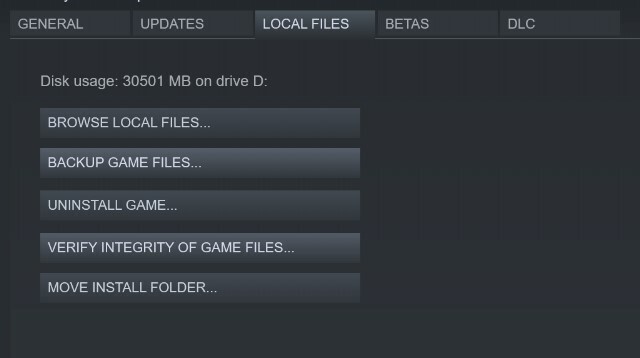
- הפעל את Steam ועבור לחלק הספרייה.
- לחץ לחיצה ימנית על המשחק No Man's Sky ובחר מאפיינים.
- עכשיו עבור אל תיקים מקומיים קטע ולחץ על אמת את תקינות קבצי המשחק.
- המתן עד לסיום התהליך. לאחר שתסיים, הפעל את No Man's Sky ובדוק אם הוא מעלה את שגיאת הלובי נכשלה או לא.
תיקון 7: עדכן את המשחק
אם אתה משתמש בגרסה ישנה יותר של המשחק, ייתכן שהוא יהיה מטושטש ויכול לגרום למספר בעיות. באופן דומה, בכל פעם שהמפתח משחרר מבנה חדש יותר, הוא לא רק מציג תכונות חדשות אלא גם מביא תיקוני באגים ובעיות יציבות. לכן, אנו ממליצים לך לעדכן את המשחק לגרסה האחרונה, אם קיימת.

לשם כך, הפעל את Steam ועבר לספרייה. ואז עבור למשחק No Man's Sky ועבור לכרטיסייה Update. לאחר מכן, תחת הסעיף עדכונים אוטומטיים, בחר תמיד שמור על המשחק הזה מעודכן. Steam תיישם באופן אוטומטי כל עדכון חדש ככל שיהיה זמין. עם זאת, אם אין עדכון כזה, עיין בתיקון הבא עבור No Man's Sky נכשל בהצטרפות לשגיאה בלובי.
תיקון 8: עדכן מנהלי התקנים גרפיים
ובכן, מובן מאליו שכרטיס גרפי ישן ומיושן עלול להוביל לבעיות שונות. לכן עליכם לשקול לעדכן אותו לגרסה האחרונה באופן מיידי. בצע את הצעדים הבאים לשם כך.
- לחץ לחיצה ימנית על סמל Windows ובחר מנהל ההתקנים.
- לאחר מכן לחץ על מתאמי התקנים כדי להרחיב את התפריט.
- לאחר מכן לחץ באמצעות לחצן העכבר הימני על כרטיס המסך ובחר עדכן מנהלי התקנים.
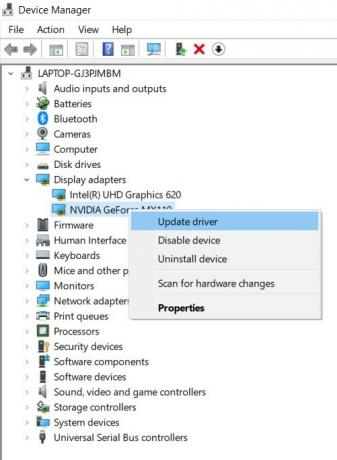
- לחץ על חיפוש באופן אוטומטי אחר מנהלי התקנים גרפיים מעודכנים.
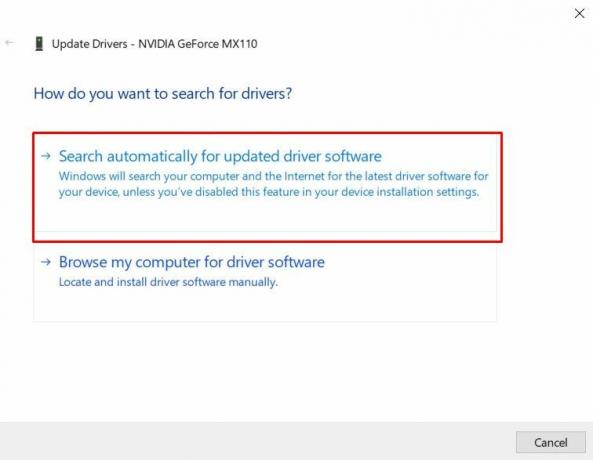
- לאחר מכן Windows יחפש את הגרסה האחרונה של מנהלי ההתקנים ויחיל את העדכון באופן אוטומטי.
- ברגע שזה נעשה, הפעל את המשחק והנושא היה צריך להיות מתוקן עד עכשיו.
אז עם זה, אנו מסכמים את המדריך כיצד לתקן את השמיים של איש הפסק נכשל להצטרף לשגיאה בלובי. שיתפנו שמונה תיקונים שונים עבור אותו דבר, שכל אחד מהם אמור לתקן את השגיאה הזו. ספר לנו בתגובות איזה מהם הסתדר לטובתך. לסיום, הנה כמה טיפים וטריקים לאייפון, טיפים וטריקים למחשב, ו טיפים וטריק של Android שאתה צריך לבדוק גם כן.

![Lineage OS 17 עבור Sony Xperia L מבוסס על Android 10 [שלב פיתוח]](/f/919b3f2f2df99820e9d7737ce5976f7e.jpg?width=288&height=384)

